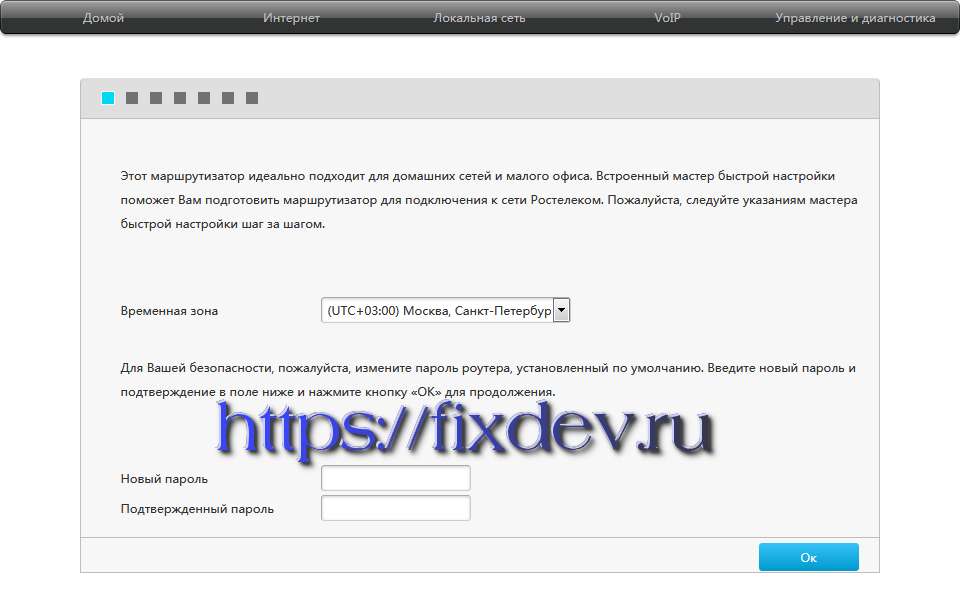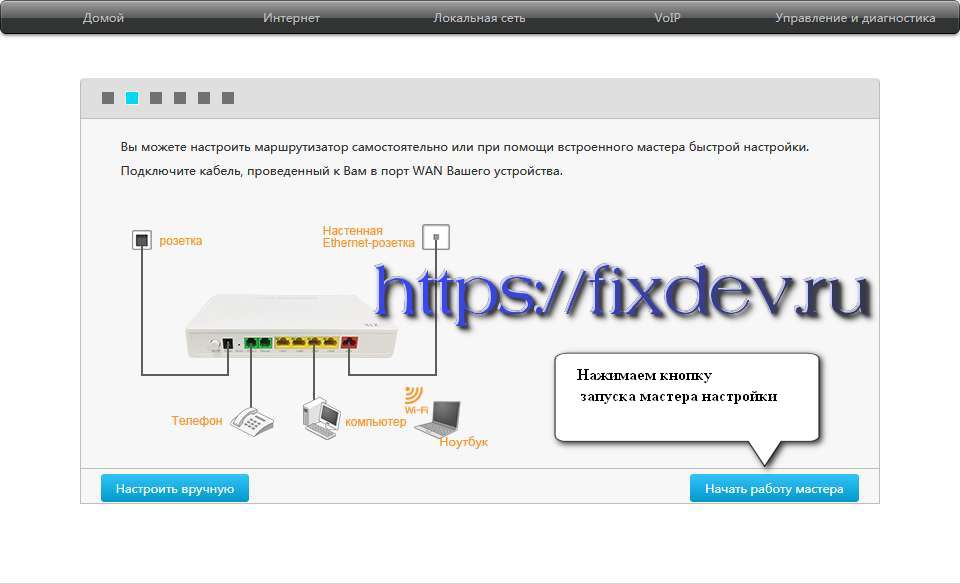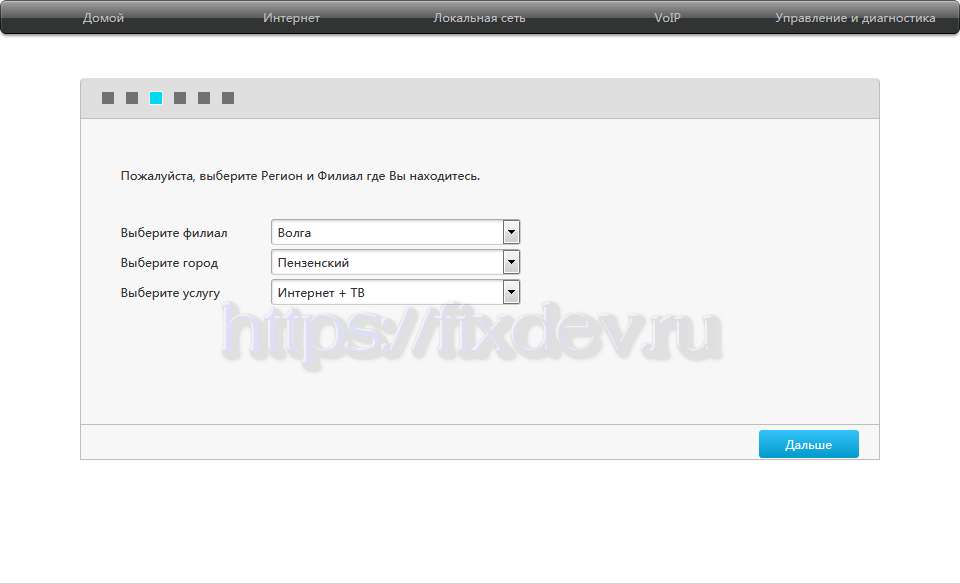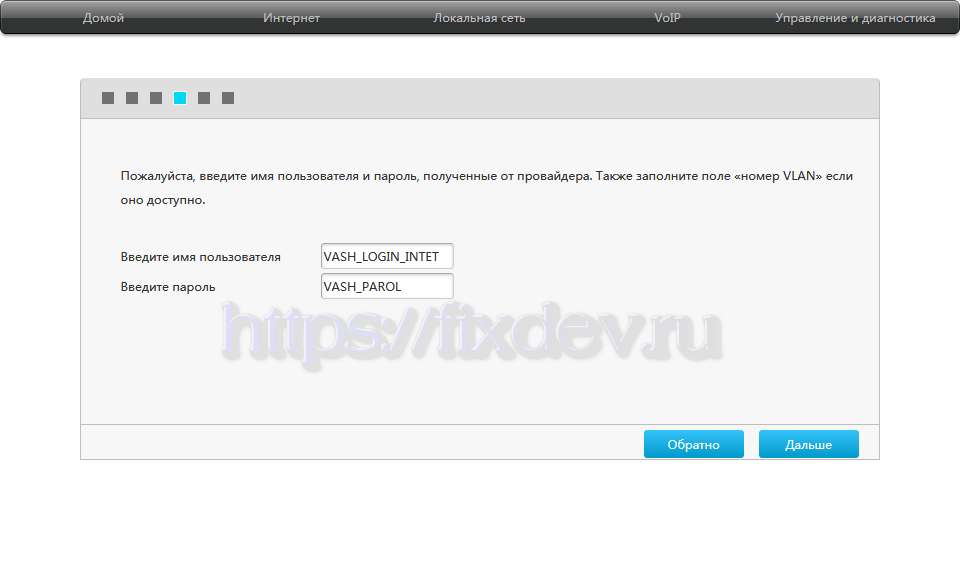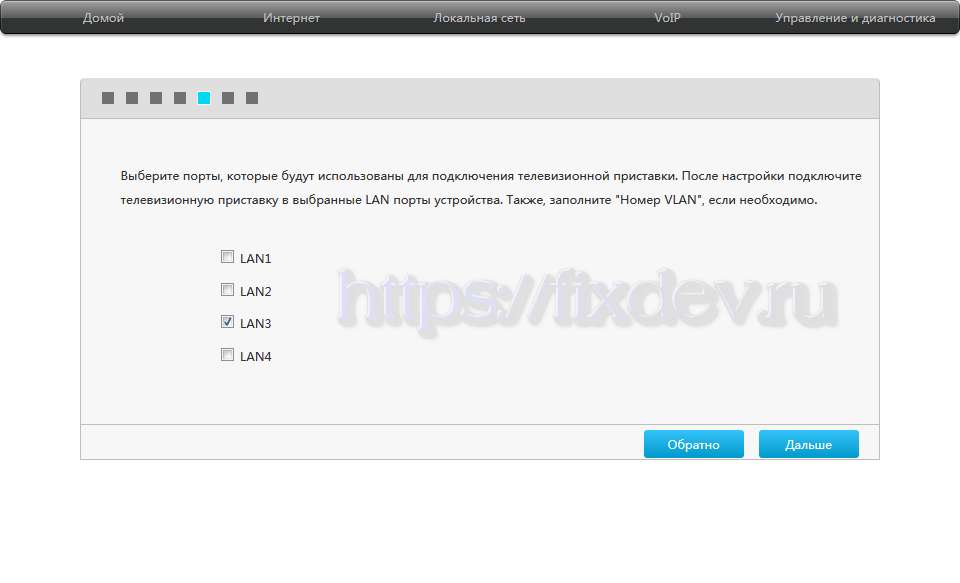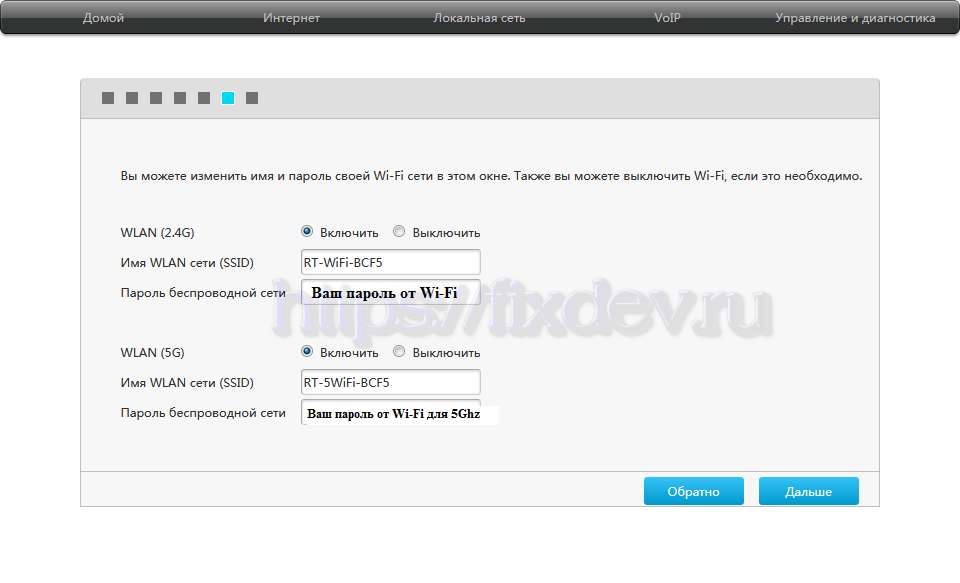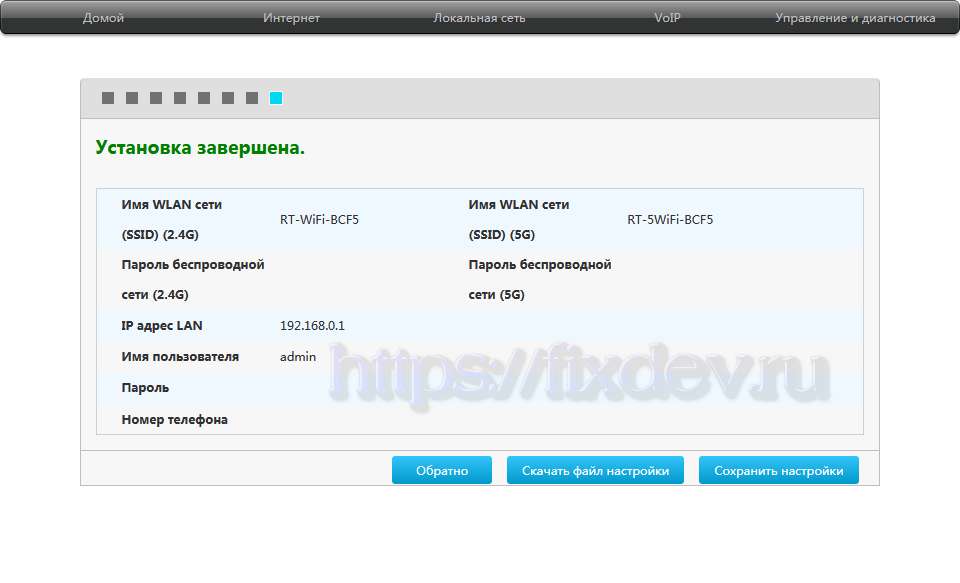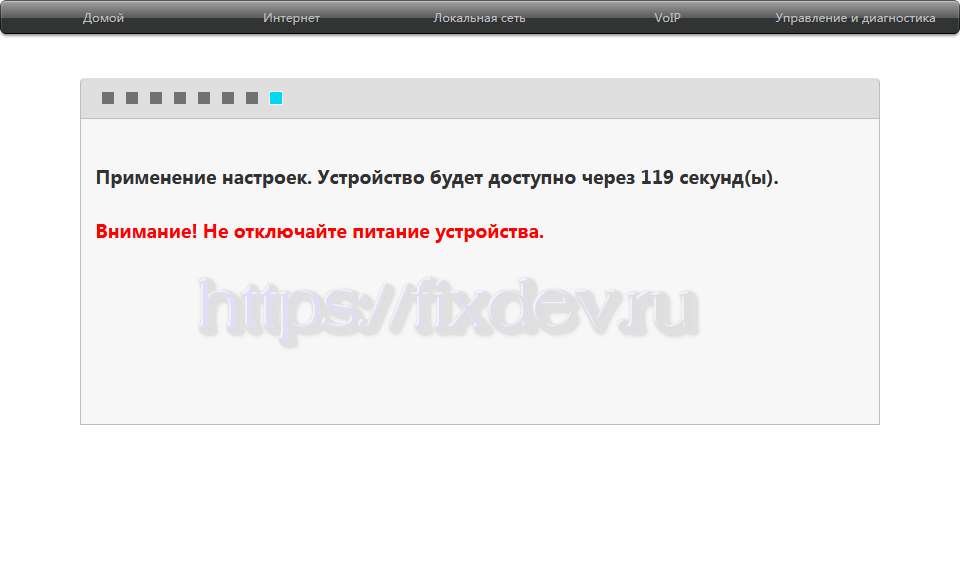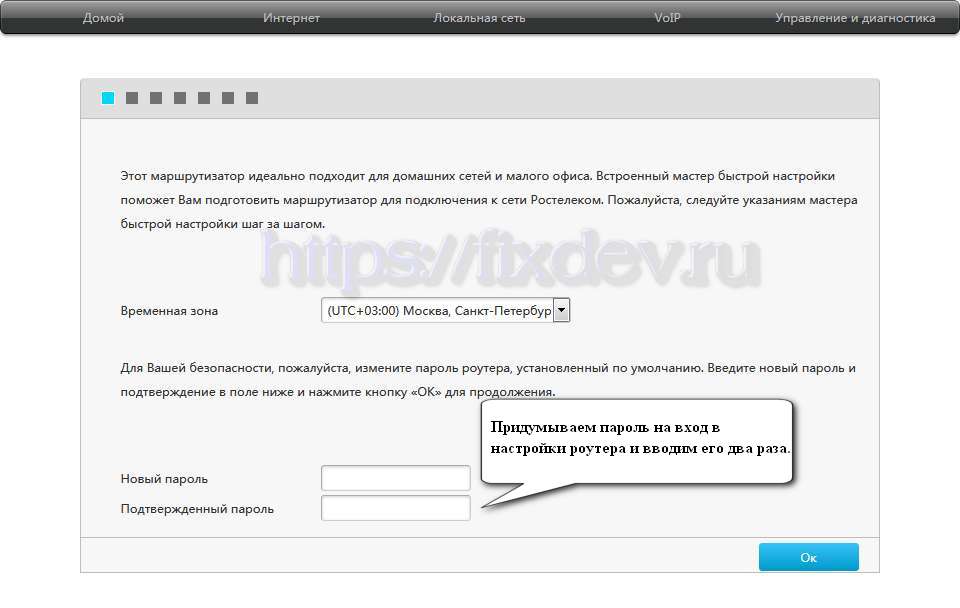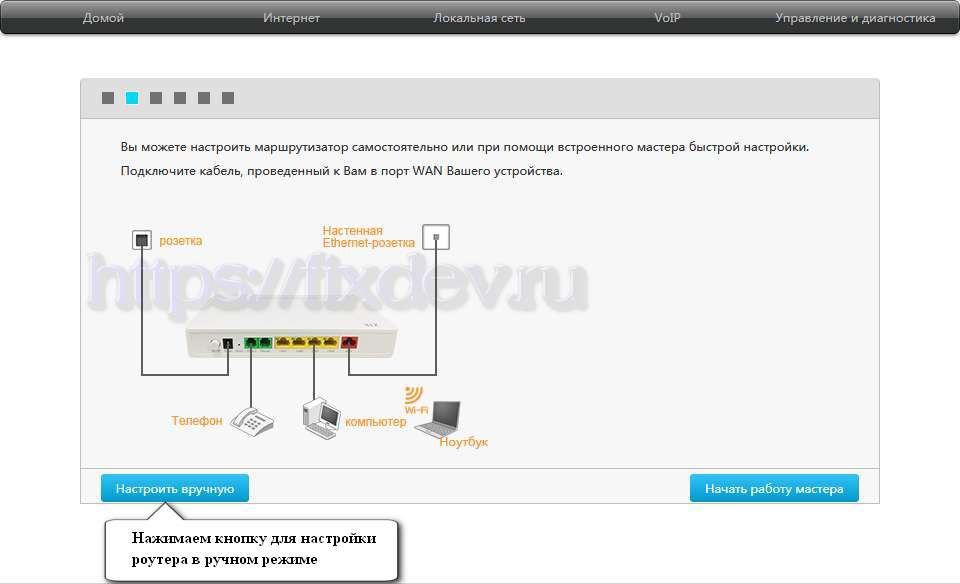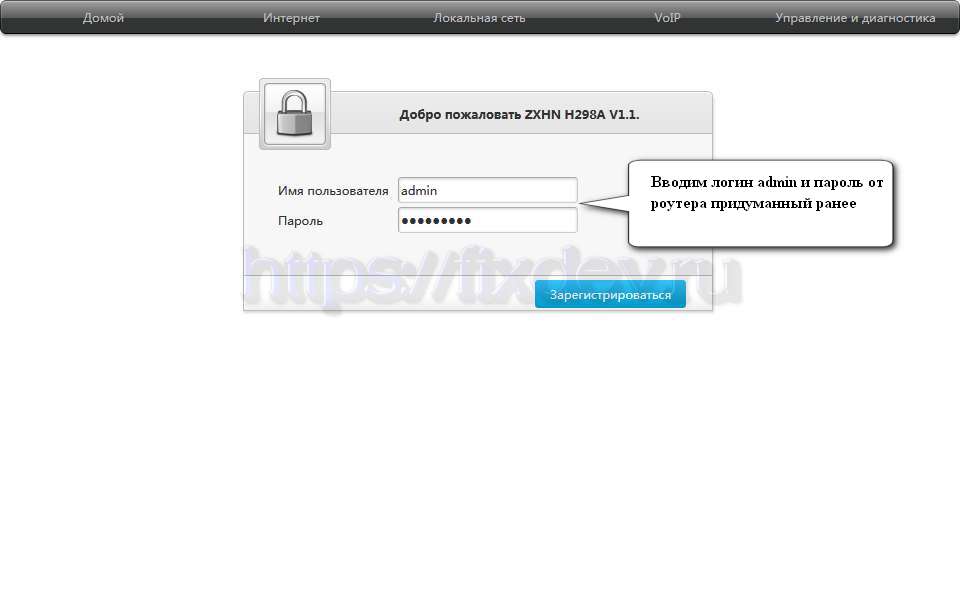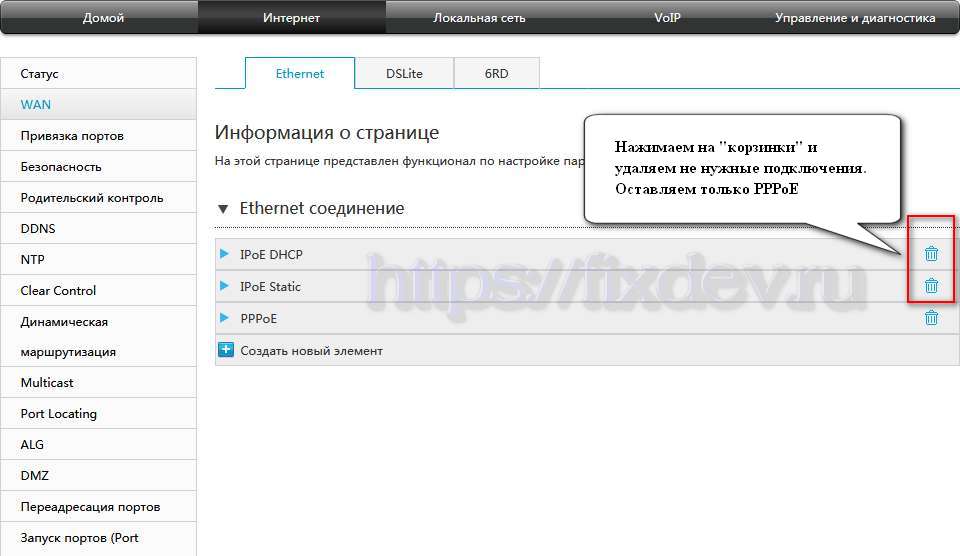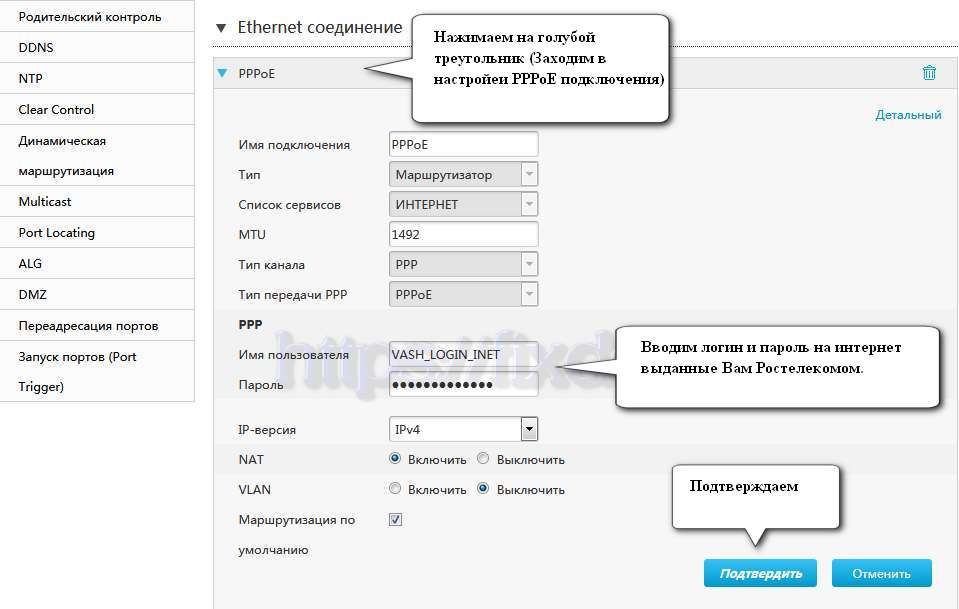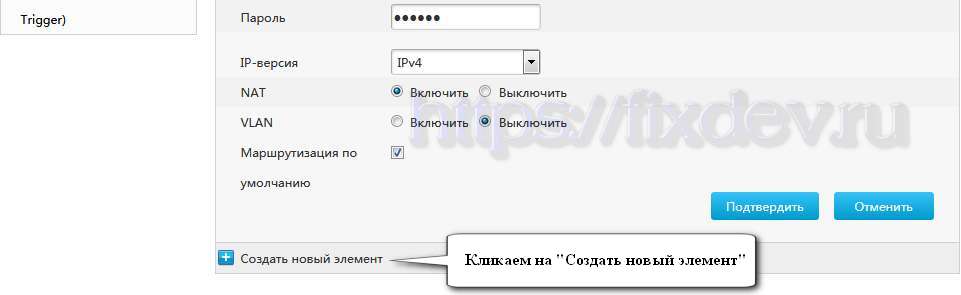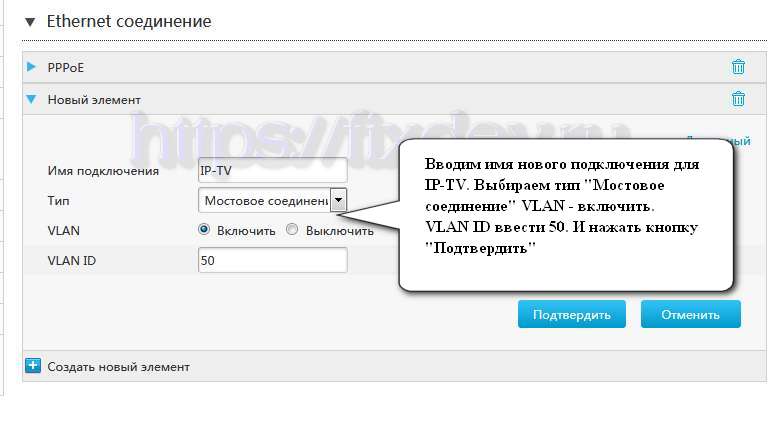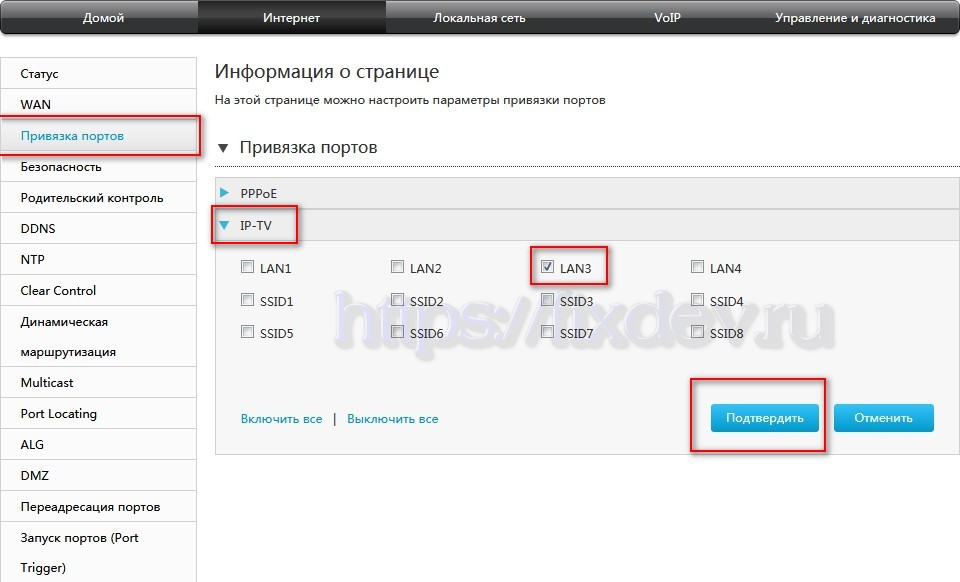Двухдиапазонный гигабитный Wi-Fi роутер ZTE ZXHN H298A от Ростелеком — очень распространённая модель у тех клиентов, кто до сих пор пользуется стационарной телефонией. В основном это юридические лица. У маршрутизатора кроме ethernet-портов есть ещё два порта для подключения телефонного аппарата. Эта инструкция поможет настроить роутер Ростелеком ZXHN H298A с нуля за пару минут.
Перед настройкой маршрутизатора обязательно подготовьтесь — вам нужны данные для авторизации (логин и пароль при PPPoE соединении), а так же скорее всего идентификаторы vlan-id для цифрового телевидения и SIP-телефонии.
Как зайти в настройки роутера
Сначала Вам необходимо подключиться к сети роутера кабелем или через сеть Wi-Fi. В последнем случае имя сети роутера и пароль на Вай-Фай написаны в наклейке на корпусе устройства:
IP-адрес роутера Ростелеком по умолчанию — 192.168.0.1, логин для входа — admin, пароль — admin.
Для настройки услуги SIP-телефония могут понадобится права суперадмина:
Имя пользователя: superadmin
Пароль: Zte531zTE@fnXXXXX (где «Х» последние 5 цифр серийного номера роутера).
На старых прошивках может подойти пароль Zte531zTE@dsl.
После подключения к сети роутера и входа в интерфейс роутера, откройте вкладку «Домой» и запустите мастер настройки:
Первым этапом будет настройка Интернет-соединения. Надо выбрать тип подключения — PPPoE или Динамический IP. Если используется PPPoE, то надо будет так же ввести логин и пароль на соединение:
Второй этап — настройка интерактивного телевидения Wink от Ростелеком на ZTE ZXHN H298A. Для этого надо поставить галочку на тот порт LAN, в который подключена ТВ-приставка Винк.
Так же, чаще всего, необходимо указать номер VLAN, который можно узнать в технической поддержке Ростелеком. Нажимаем кнопку «Далее».
Если у Вас подключена SIP-телефония, то надо указать имя пользователя и пароль для авторизации на SIP-шлюзе:
Так же потребуется указать номер VLAN для услуги. Переходим далее.
Следующим этапом будет настройка Wi-Fi. Я рекомендую там ничего не менять, так как роутер уже настроен на максимальную безопасность сети и используется уникальный и достаточно сложный пароль.
Последним шагом остаётся проверить введённые настройки и нажать на кнопку «Готово». Роутер Ростелеком ZXHN H298A настроен и готов к эксплуатации.
Настройка SIP телефонии на ZTE ZXHN H298A
Откройте раздел меню «VoIP», после чего в меню слева выберите пункт «Основной». Если у Вас подключен один номер SIP телефона, то настраиваем только учётную запись 1.
Надо ввести имя учётной записи, а так же имя пользователя и пароль на телефонию, которые Вам выдали у провайдера. Нажмите кнопку «Подтвердить».
Переходим в подраздел «SIP протокол»:
Тут надо в поля «Первичный исходящий сервер» и «Вторичный исходящий сервер» прописать адрес SIP сервера Ростелеком. Сохраняем настройки, проверяем работу телефонии.
Настройка роутера закончена.
Не так давно, в тарифной линейке компании Ростелеком появился новый тариф «Игровой». Этот тарифный план доступен абонентам, которые подключены по технологии FTTb, но подключить этот тариф можно только при наличии технической возможности.
Заявленная скорость доступа в сеть интернет составляет 200 Мбит/с, что предполагает соединение с портом провайдера на скорости 1Гбит/c по четырех парному кабелю. Если у Вас уже проложен двухпарный кабель, то его потребуется заменить.
После подачи заявки на подключение тарифа «Игровой», технические специалисты проверят наличие свободного гигабитного порта на узле доступа и вынесут положительное или отрицательное решение. Если решение будет положительным, то оператор Вам предложит заменить старый роутер на игровой, с гигабитными портами 1GE. Сейчас в Ростелекоме в качестве игрового роутера предлагается продукция фирмы ZTE модель ZXHN H298A.
В данной статье речь пойдет о том, как самостоятельно настроить игровой роутер для получения двух услуг от Ростелеком, интернет и IPTV. Настроить роутер можно как вручную, так и с помощью мастера настройки.
Настройка ZXHN H298A с помощью мастера настройки
Открываем браузер, например Firefox. В адресной строке браузера набираем 192.168.0.1 и нажимаем клавишу «Enter». На открывшейся WEB странице будет предложено установить пароль на доступ к настройкам роутера. Придумываем пароль, вводим его два раза и нажимаем кнопку «OK».
На следующей странице нужно нажать одну из кнопок «Настроить вручную» или «Начать работу мастера». С помощью мастера настроить роутер намного проще, поэтому нажимаем эту кнопку.
На следующей странице роутер предложит выбрать филиал, город и набор предоставляемых услуг. Мы настраиваем роутер для двух услуг Пензенского филиала Ростелекома, поэтому мы выбираем услугу «Интернет + ТВ». После чего нажимаем кнопку «Дальше»
На этой станице нужно будет ввести логин и пароль для услуги интернет (PPPoE) который Вам предоставил Ростелеком. Обычно он указан в договоре на услуги связи. После ввода данных нажимаем кнопку «Дальше»
Здесь выбираем любой порт, в который будем включать телевизионную приставку STB. VLAN вводить не нужно, так как мастер настройки её уже прописал за нас. Согласно выбранному региону VLAN IPTV = 50.
Здесь показаны пароли к сетям Wi-Fi. В этом роутере их две 2,4ГГц и 5ГГц. Можно их здесь заменить, а можно оставить как есть. Нажимаем кнопку «Дальше»
Проверяем все ли правильно настроено. Если все хорошо, то нажимаем кнопку «Сохранить настройки».
Настройка роутера завершена. Через две минуты можно приступать к проверке работы услуг.
Настройка ZXHN H298A вручную
Открываем браузер Firefox. В адресной строке набираем 192.168.0.1 и нажимаем клавишу «Enter». На открывшейся WEB странице будет предложено установить пароль на доступ к настройкам роутера. Придумываем пароль, вводим его два раза и нажимаем кнопку «OK».
На следующей странице нужно нажать одну из кнопок «Настроить вручную» или «Начать работу мастера». Нажимаем кнопку «Настроить вручную».
Вводим логин «admin» и «пароль» на доступ к настройкам роутера, который Вы придумали ранее на первом шаге.
Открываем в меню раздел «Интернет» слева выбираем «WAN». Здесь удаляем не нужные подключения «IPoE DHCP» и «IPoE Static», а PPPoE оставляем.
Нажимаем на голубой треугольник слева от «PPPoE». В поля имя пользователя и пароль вводим логин и пароль для услуги интернет (PPPoE) который Вам предоставил Ростелеком. Обычно он указан в договоре на услуги связи. После чего нажимаем кнопку «Подтвердить».
Нажимаем на плюсик слева от «Создать новый элемент».
Вводим имя подключения, тип «мостовое соединение», VLAN «включить», VLAN ID = «50». Нажимаем кнопку «Подтвердить»
Кликаем на голубой треугольник слева от мостового подключения «IP-TV». Выбираем любой порт, в который будет включена IPTV приставка и нажимаем кнопку «Подтвердить».
Настройка роутера вручную завершена.
Роутер ZTE H298A от Ростелекома – это профессиональное устройство, предназначенное для передачи данных по сети Интернет. Он обладает множеством функций и возможностей, которые делают его отличным выбором для домашней или офисной сети.
В данной статье мы рассмотрим обзор роутера ZTE H298A, познакомимся с его основными характеристиками и функциями. Также мы подробно рассмотрим процесс настройки этого устройства, чтобы вы могли без проблем подключить его к своей сети и настроить все необходимые параметры.
Одним из главных преимуществ роутера ZTE H298A является его высокая производительность и стабильная работа. Он оснащен широким спектром функций, таких как поддержка беспроводной связи Wi-Fi по стандарту 802.11ac, возможность подключения до 32 устройств к одной сети, а также поддержка различных протоколов связи, включая ADSL и VDSL.
Еще одной привлекательной особенностью роутера ZTE H298A является его простота в настройке и управлении. Благодаря интуитивно понятному пользовательскому интерфейсу и подробной инструкции, вы сможете быстро настроить все необходимые параметры и создать надежную и безопасную сеть.
Содержание
- Всё о роутере ZTE H298A от Ростелекома
- Обзор роутера ZTE H298A
- Настройка роутера ZTE H298A
- Особенности работы роутера ZTE H298A
Всё о роутере ZTE H298A от Ростелекома
Основные характеристики роутера ZTE H298A:
- Поддержка стандартов проводной и беспроводной связи, включая Wi-Fi 802.11ac и Gigabit Ethernet;
- Возможность подключения до 32 устройств одновременно;
- Интегрированный DSL-модем для подключения к интернету через телефонную линию;
- Поддержка технологии IPTV для просмотра цифрового телевидения;
- Мощный процессор и достаточный объем оперативной памяти для обеспечения высокой производительности;
- Настройки безопасности, включая поддержку WPA2 и фильтрацию MAC-адресов;
- Возможность настройки роутера через веб-интерфейс или мобильное приложение;
- Встроенный USB-порт для подключения и обмена файлами на внешних устройствах.
Настройка роутера ZTE H298A:
Для начала настройки роутера необходимо подключить его к источнику питания и провайдерской сети. Затем, можно подключиться к роутеру через Ethernet-кабель или по Wi-Fi и ввести адрес веб-интерфейса в адресную строку браузера. После этого откроется страница настроек, где можно изменить пароли, настроить Wi-Fi, настроить доступ к интернету и прочие параметры. Также, можно использовать мобильное приложение для настройки роутера, которое обладает удобным интерфейсом и расширенными возможностями.
Особенности работы роутера ZTE H298A:
Роутер ZTE H298A обладает широкими возможностями при работе с интернет-соединением и создании домашней сети. Он поддерживает высокоскоростное подключение и обеспечивает стабильную и быструю передачу данных. Благодаря функции IPTV, можно смотреть цифровое телевидение на подключенных устройствах. Также, роутер обладает функцией QoS, которая позволяет приоритетно распределять трафик в сети, что особенно полезно для онлайн-игр и потокового видео.
Всё о роутере ZTE H298A от Ростелекома затрагивает основные аспекты работы и настройки данного устройства. Он позволяет создать стабильную и безопасную домашнюю сеть, а также наслаждаться быстрым и качественным интернет-соединением.
Обзор роутера ZTE H298A
Данный роутер обладает рядом функций и особенностей, которые позволяют обеспечить стабильное и качественное подключение к сети, а также удовлетворить потребности различных пользователей:
- Высокая скорость передачи данных. Роутер ZTE H298A поддерживает стандарты Wi-Fi 802.11ac, что позволяет достичь скоростей передачи данных до 1300 Мбит/с. Это особенно важно для пользователей, активно пользующихся интернетом и передающих большие объемы информации.
- Большая площадь покрытия. Роутер оснащен мощными внешними антеннами, обеспечивающими широкий охват сигнала Wi-Fi. Это позволяет пользоваться интернетом во всех уголках дома или квартиры, даже на дальних расстояниях от роутера.
- Поддержка нескольких беспроводных сетей. Роутер позволяет создать несколько беспроводных сетей с разными настройками для разных групп пользователей. Это удобно, если в вашей семье или офисе есть несколько устройств, требующих разного уровня безопасности или пропускной способности.
- Гибкая настройка параметров. Роутер ZTE H298A имеет интуитивно понятный и простой интерфейс управления, который позволяет установить различные параметры сети, провести настройку безопасности Wi-Fi, ограничить доступ к некоторым ресурсам и т.д.
- Режим гостевой сети. Если у вас есть гости, вы можете создать отдельную гостевую сеть, в которую они смогут подключиться, не зная вашего основного пароля от Wi-Fi. Это обеспечит безопасность вашей основной сети и предотвратит несанкционированный доступ к вашим файлам и устройствам.
В целом, роутер ZTE H298A — это надежное и удобное устройство, обладающее высокой производительностью и широкими возможностями настройки, что позволяет его использовать как для домашнего, так и для офисного использования.
Настройка роутера ZTE H298A
Роутер ZTE H298A предоставляет широкие возможности для настройки и управления вашей домашней сетью. Чтобы начать настройку, подключите роутер к питанию и проводу от интернет-провайдера.
1. Откройте веб-браузер на вашем компьютере и введите в адресной строке IP-адрес роутера «192.168.1.1».
2. В появившемся окне введите логин и пароль для доступа к административной панели роутера. Обычно данные для входа можно найти на наклейке на задней стороне роутера. Если данные не указаны, свяжитесь с вашим интернет-провайдером для получения информации.
3. После успешной авторизации вы увидите главное окно административной панели роутера. Здесь вы можете настроить основные параметры сети, безопасность, а также подключенные устройства.
4. Для начала рекомендуется изменить пароль на более надежный. Для этого перейдите в настройки безопасности (Security) и найдите раздел «Сменить пароль». Введите новый пароль, сохраните изменения и перезагрузите роутер.
5. Один из важных параметров, который следует настроить, это Wi-Fi. Перейдите в раздел настроек Wi-Fi (Wireless) и настройте SSID (имя сети) и пароль для доступа к Wi-Fi сети. Вы также можете настроить тип шифрования и другие параметры.
6. Если вы хотите подключить дополнительные устройства к роутеру, перейдите в раздел «DHCP» и настройте параметры DHCP-сервера. После сохранения изменений роутер автоматически будет выделять IP-адреса для подключенных устройств.
7. После завершения настроек сохраните изменения и перезапустите роутер.
Теперь вы можете наслаждаться быстрым и стабильным интернет-соединением в вашей домашней сети. Если у вас возникли проблемы или вопросы по настройке роутера ZTE H298A, обратитесь к документации, поставляемой с роутером, или обратитесь за помощью к специалистам вашего интернет-провайдера.
Особенности работы роутера ZTE H298A
Роутер ZTE H298A от Ростелекома обладает рядом особенностей, которые делают его удобным и функциональным устройством:
1. Высокая скорость передачи данных. Роутер поддерживает Wi-Fi стандарт 802.11ac, что позволяет достичь скорости передачи данных до 1 Гбит/с. Это особенно важно для провайдеров интернета, предоставляющих подключение с высокой скоростью.
2. Улучшенная сетевая безопасность. Роутер ZTE H298A обеспечивает защиту от внешних угроз благодаря встроенному брандмауэру и системе защиты NAT. Это помогает предотвратить несанкционированный доступ к вашей домашней сети и защищает ваши личные данные.
3. Мощность и стабильность сигнала Wi-Fi. Благодаря использованию технологии балансировки нагрузки и управлению каналами Wi-Fi, роутер ZTE H298A обеспечивает стабильное и качественное покрытие Wi-Fi во всей области действия сигнала.
4. Возможность подключения устройств по проводной сети. Роутер имеет не только беспроводной интерфейс Wi-Fi, но и 4 порта Ethernet, которые позволяют подключить к нему устройства по проводной сети. Это удобно, например, если у вас есть компьютер или игровая приставка, которые лучше работают через проводное подключение.
5. Легкая настройка и удобный интерфейс. Роутер ZTE H298A имеет интуитивно понятный интерфейс, благодаря которому его настройка и управление становятся очень простыми и удобными даже для неопытных пользователей.
6. Возможность настройки гостевой сети. Вы можете создать отдельную гостевую сеть, чтобы предоставить временный доступ к Wi-Fi вашим гостям, не раскрывая пароль от основной сети.
Роутер ZTE H298A от Ростелекома сочетает в себе высокую производительность, надежность и удобство использования. С его помощью вы сможете наслаждаться быстрым и безопасным Интернетом, осуществлять подключение устройств как по Wi-Fi, так и по проводной сети, и иметь полный контроль над настройками домашней сети.